- Tilpasning af din musemarkør har været en populær ændring siden de tidlige dage af Windows.
- I dag har du alle mulige muligheder fra forenklede til animerede markører.
- Denne guide viser dig en samling af de bedste musemarkører til Windows 11.

xINSTALLER VED AT KLIKKE PÅ DOWNLOAD FIL
Denne software vil holde dine drivere oppe og køre, og dermed holde dig sikker mod almindelige computerfejl og hardwarefejl. Tjek alle dine drivere nu i 3 nemme trin:
- Download DriverFix (verificeret downloadfil).
- Klik Start scanning for at finde alle problematiske drivere.
- Klik Opdater drivere for at få nye versioner og undgå systemfejl.
- DriverFix er blevet downloadet af 0 læsere i denne måned.
Windows 11 har en tilsyneladende uendelig mængde af tilpasningsmuligheder fra standardindstillingerne til alle tredjepartsapps på internettet. Der er endda apps, der ændrer udseendet af din musemarkør.
Ændring af din markør er en fantastisk måde at give din computer et unikt udseende på. Du behøver ikke at sætte den samme, kedelige sort/hvide pegepind, der er på hver enkelt computer. Men selv da behøver du ikke downloade software for at ændre markørens udseende.
Hvordan kan jeg ændre udseendet af min markør?
Windows 11 tilbyder en lille grad af tilpasning til markøren. Du kan ændre markøren ved at gå ind i kontrolpanelet og passende nok vælge indstillingen Mus der. Et nyt vindue kaldet Mouse Properties vises.
I Mouse Properties kan du ændre farveskema, størrelse og design. Din computer vil naturligvis arkivere forskellige markørtyper i dens mapper, og du kan få adgang til dem ved at klikke på knappen Gennemse.

De andre faner giver dig mulighed for at ændre markørens synlighed og hastighed. Der er også fanen Hjul til at ændre, hvordan læssehjulet fungerer. Det er alt sammen grundlæggende ting, som enhver kan forstå.
Denne vejledning viser dig, hvilke musemarkører der er de bedste til din Windows 11-computer. Det vil ikke kun fokusere på de mest stilfulde, men også vise dem, der er praktiske og uden tvivl bedre end standarden.
Hvad er de bedste tredjepartsmarkører til Windows 11?

Startende på listen er Numix-serien fra DeviantArt. Du vil opdage, at mange markører på denne liste kommer fra DeviantArt, og det er en fantastisk ressource til at tilpasse bits og stykker af din Windows 11-computer.
Ved download skal du installere en app, der kan udpakke RAR-filer. Installationen er overraskende nem. Når du først har fået den RAR-app, skal du blot udtrække og downloade markørerne.
Numix er en serie af professionelt udseende cursorer med et skarpt og elegant look. Kunstneren bag Numix placerede to sæt markører med lyst og mørkt tema.
Der ser dog ikke ud til at være nogen reel mærkbar forskel mellem de to mørke temaer og lyse temaer. Når det er sagt, har Numix den fantastiske funktion at blive til orange pile, når du prøver at strække ud af vinduet.
Det er en god livskvalitetsændring at få markøren til at skille sig ud mere i modsætning til Windows 11-versionen, som kan blande sig i baggrunden.
⇒Hent Numix
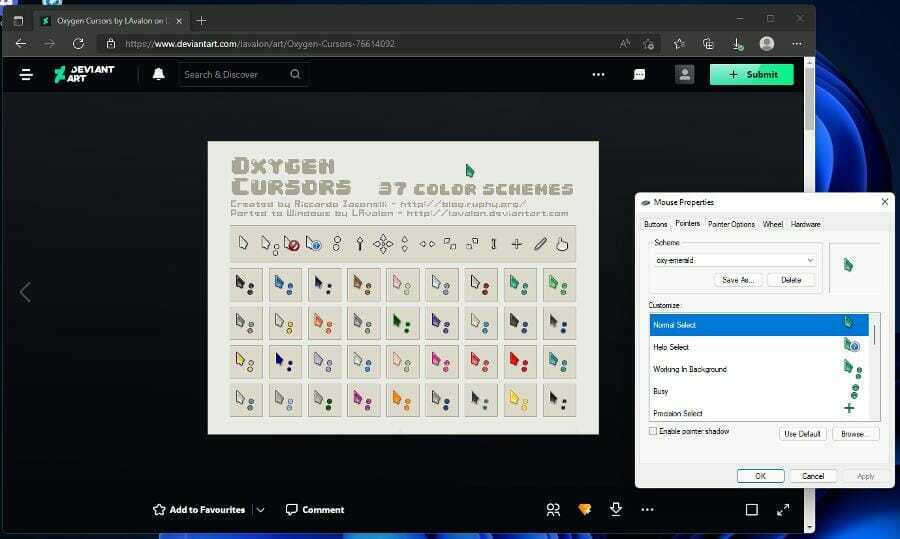
Et andet populært sæt markører på Deviant Art er Oxygen Cursors. Hvis du leder efter noget meget mere lysere og farverigt, så er dette sættet for dig.
Oxygen Cursorer kommer i 37 forskellige farveskemaer, fra en lys og levende rød til en skinnende sort farve til en blanding og match. Nogle markører har selve pilen som grå, mens de ledsagende prikker er klare gule.
Kvaliteten af disse markører er fantastisk, da de har en fantastisk pixeltæthed og levende farver. Designet har en moderne stemning, så de ikke vil se eller føles forældede.
Installationen er også nem, da den er nøjagtig den samme som Numix. Du skal downloade RAR-extraktor-appen og udpakke INF-filen, før du får lov til at installere serien.
Det nye markørudseende, når du udvider en skærm eller tager fat i toppen af vinduet, er også fantastisk. Ilt er virkelig blandt de bedste.
⇒Hent Oxygen Cursors

Med et ligetil navn er Mouse Cursor den eneste post på denne liste, som du skal betale for i Microsoft Store. Men det kommer med en gratis prøveperiode, som du kan prøve, før du køber.
Bemærk, at den gratis prøveperiode kun varer 24 timer. Når det er sagt, er Mouse Cursor en ret grundlæggende, men alligevel flot markør. En ting, du vil bemærke, er, at den er stor sammenlignet med nogle af de andre poster. Du behøver ikke at bekymre dig om at miste markørens plads blandt flere skærme.
Og dette er hjulpet af dets modige design. Det er en hvid pil med en sort kontur på en anden hvid baggrund; det er umuligt at gå glip af. Musemarkør kommer i 17 forskellige stilarter, inklusive en pen til håndskrift på udvalgte apps.
Der er også en placeringsmarkør til at pege på steder på Google Maps for andre lignende tjenester. Størrelsesværktøjerne har også det samme fede design, så du ikke kan gå glip af det. Alt i alt en solid markør overalt.
⇒Hent musemarkører
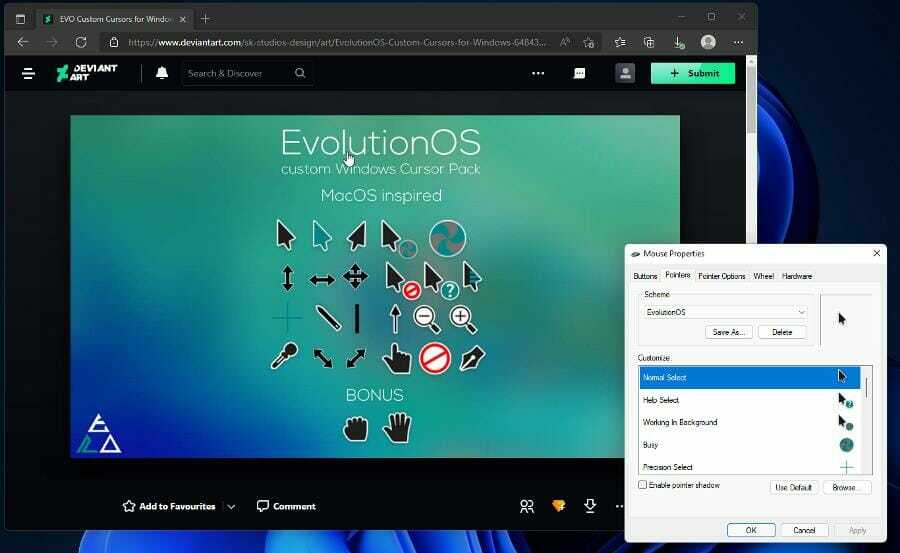
Hvis du er fan af MacOS-markørstilen og vil have den til din Windows 11-computer, så skal du tjekke EvolutionOS-markørpakken fra DeviantArt.
Ekspert tip: Nogle pc-problemer er svære at tackle, især når det kommer til beskadigede lagre eller manglende Windows-filer. Hvis du har problemer med at rette en fejl, kan dit system være delvist ødelagt. Vi anbefaler at installere Restoro, et værktøj, der scanner din maskine og identificerer, hvad fejlen er.
Klik her for at downloade og begynde at reparere.
Det er et sæt gratis musemarkører, der installerer macOS Sierra-stilikonerne på din Windows 11-computer. Men i stedet for at være en direkte rip fra det gamle operativsystem, har alt et distinkt mintgrønt udseende.
Sandsynligvis for at skille sig ud fra det originale design, men det ser stadig godt ud. Den har et distinkt fedt sort look med en hvid kontur, der helt sikkert skiller sig ud uanset baggrunden.
Og det er stort set den største fordel ved EvolutionOS som et vidnesbyrd om, hvor godt designet Apples gamle system var. Det er modigt, let at se, naturen tåler tidens tand.
Installationen er den samme som de tidligere indgange. Du skal hente RAR-ekstraktionsappen fra Microsoft Store og derefter installere INF-filen fra den mappe, du modtager.
⇒Hent Evolution OS

Dernæst er den minimalistiske Android Material Cursors-serie. Dette er et godt valg, hvis du er fan af Android OS og Googles Material You design. Du får det bedste fra begge verdener, da denne serie samler de to.
Ifølge kunstneren, der har skabt dette, har Android Material Cursors inspireret Android OS' tekstudvælgelsesmarkører, LGs lyserøde WebOS-markør og nogle af Googles designelementer.
Pilen er lys og fed med en hjælpsom materialespinner, der giver dig besked, når din computer er i gang med at indlæse noget. Størrelsesværktøjet vises med pilene inde i en kontrasterende hvid cirkel.
Precision select kommer i et praktisk sigtekorsdesign for at hjælpe det med at skille sig ud. Håndskriftsværktøjet er også nyttigt for de apps, der kræver, at du opretter en digital signatur. I alt er der 15 forskellige markører at bruge.
Indtil videre er der kun to farver: den blå, du ser, og en blågrøn version. De er begge nøjagtig ens, men du har mulighed for at tilpasse dit skrivebord, som du vil.
⇒Hent Android Material Cursors
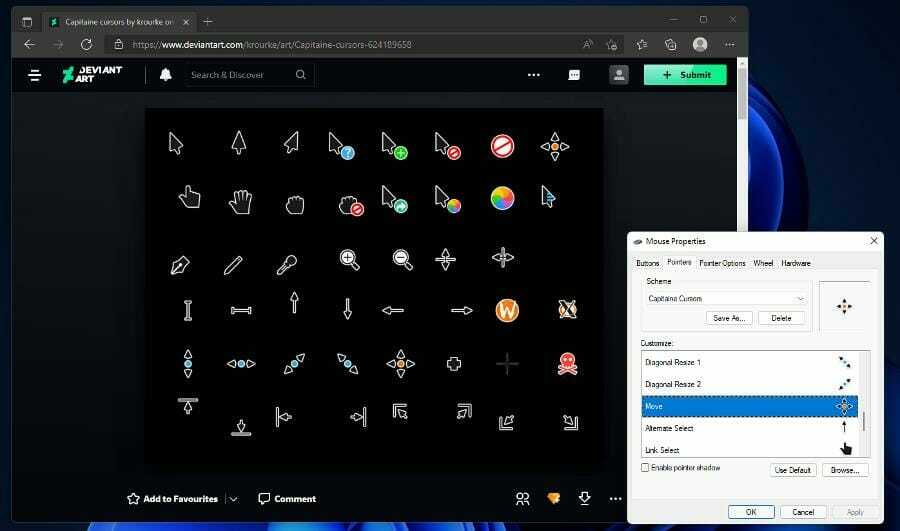
Capitaine Cursors er et x-cursor-tema, som refererer til en speciel type filbibliotek, som er let for en computer at finde og indlæse sættet. Disse typer filer kan indlæses fra filer eller fra computerens hukommelse.
Det er lidt kompliceret, men det giver skaberen mulighed for at fylde en masse filer sammen og vælge den computer, der er bedst for sit system. Som sådan er installationen lidt kompleks.
Efter download skal du vælge bin-mappen og derefter klikke på Windows. Til sidst skal du klikke på installer for at downloade markørsættet. Designmæssigt er det et andet sæt, der er inspireret af macOS, og det er baseret på KDE Breeze-brugergrænsefladen.
Markørerne springer frem med lyse og dristige farver. Ikonerne er nemme at læse med et roterende indlæsningslogo lige ud af Sierra OS. Markørerne til at ændre størrelse ser også godt ud.
Der er også et kranie- og knogler-logo, som kun omtales som pirat. Det er ukendt, hvad dette betyder, og hvad kriterierne er for at få det til at fremstå. Uanset hvad er Capitaine et flot markørsæt.
⇒Hent Capitaine Cursors
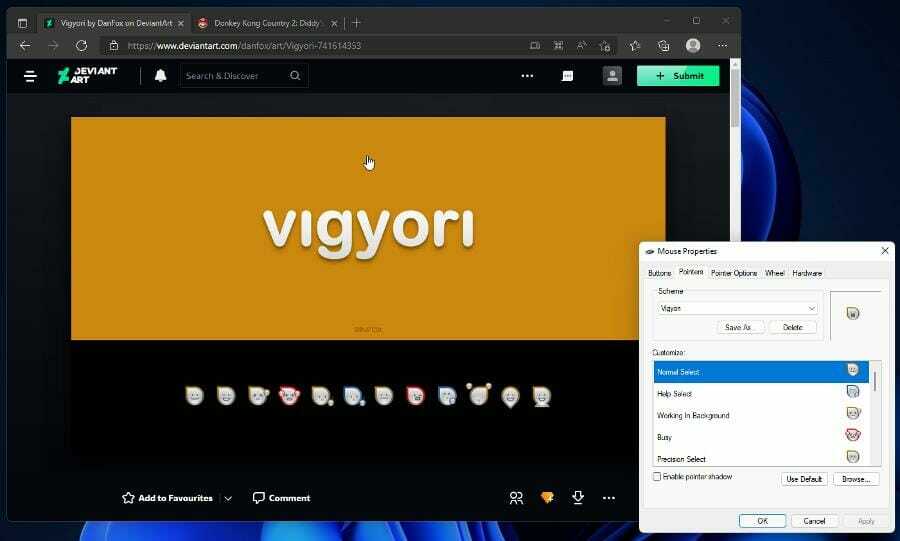
Og for den sidste anbefaling bør du tjekke Vigyori fra DeviantArt. De fleste af posterne på denne liste har været enkle og flotte markører, men Vigyori er ideel til dem, der ønsker mere personlighed at skinne igennem.
Vigyori tilføjer humørikoner til markøren, der angiver bestemte handlinger, der finder sted på en computer. Den seneste version er Vigyori 2, som lavede rettelser, der ramte den originale version. Ud fra disse rettelser blev der lavet specielle sæt til venstrehåndede brugere.
Et problem, der ramte håndskriftsanimationen, blev også rettet. Opløsningen på disse markører er fantastisk, og der er endda en 64×64 opløsning version til store skærme. De større markører har op til 200 % grænsefladeskalering, hvilket betyder, at de kan vokse sig større med den mængde.
På trods af at det er en af de mere fjollede markører, er det en af de bedre muligheder. Den har en stor mængde livskvalitetsfunktioner, der gør det muligt for Vigyori at stå over resten.
⇒Hent Vigyori 2
Hvad er andre måder at tilpasse min Windows 11-computer på?
Hvis du er interesseret i yderligere at tilpasse udseendet og den overordnede personlighed af din Windows 11-maskine, kig ind i Rainmeter. Det er en app, der giver dig mulighed for at placere skins og overlays over din desktop-hjemmeside.
Du kan tilføje et sejt hub til alle dine spil eller et tilpasseligt nyhedsfeed. Der er også Android emulatorer der giver dig mulighed for at spille Android-spil eller andre apps fra Google Play Butik.

Windows 11 har noget lignende indbygget, men det er begrænset til Amazon Appstore. Som en sidebemærkning, aktivering af Appstore tager lidt arbejde. Det er ikke så nemt som at downloade appen og tænde den. Visse indstillinger skal være slået til.
Du er velkommen til at efterlade en kommentar nedenfor, hvis du har spørgsmål om andre Windows 11-apps. Skriv også kommentarer om anmeldelser, som du gerne vil se, eller oplysninger om andre Windows 11-funktioner.
 Har du stadig problemer?Løs dem med dette værktøj:
Har du stadig problemer?Løs dem med dette værktøj:
- Download dette PC-reparationsværktøj bedømt Great på TrustPilot.com (download starter på denne side).
- Klik Start scanning for at finde Windows-problemer, der kan forårsage pc-problemer.
- Klik Reparer alle for at løse problemer med patenterede teknologier (Eksklusiv rabat til vores læsere).
Restoro er blevet downloadet af 0 læsere i denne måned.

